Windows Virtual PC
تدرك Microsoft أن بعض المستخدمين لم يكونوا مستعدين للتخلي عن نظام XP الشهير ، بالإضافة إلى أن قوة أجهزة الكمبيوتر المنزلية أصبحت كافية لاستخدام إمكانيات المحاكاة الافتراضية. ربما تكون هذه الأسباب هي التي دفعت المطورين إلى إصدار أداة نظام تسمى Windows Virtual PC. تم دمج هذا المكون في "السبعة" ، والتي من خلالها يتم تحقيق الاستخدام الأكثر كفاءة لموارد الكمبيوتر.
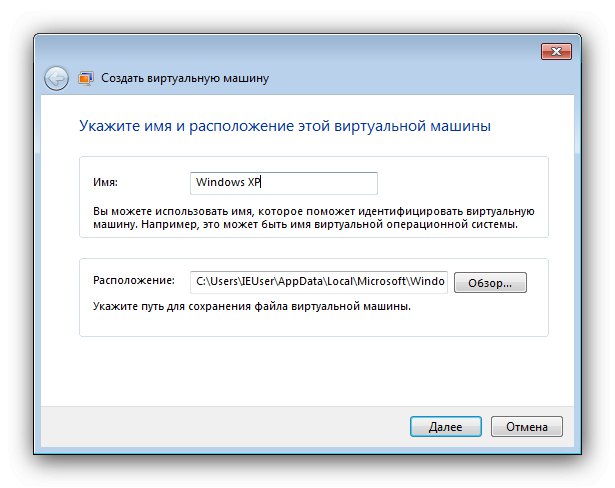
بفضل هذه الأداة ، يمكن للمستخدمين الوصول إلى جميع إمكانيات نظام تشغيل Microsoft الأكثر شيوعًا: العمل مع البرامج ، والشبكة ، والوظائف المحددة التي كانت موجودة فيها فقط ، وأكثر من ذلك بكثير. نود أن نلاحظ وظائف التكامل: إذا قمت بتحديد المربع الموجود بجوار العنصر المقابل في عملية إنشاء جهاز افتراضي ، فسيكون لديك وصول إلى أجهزة إعادة التوجيه المتصلة عبر منافذ USB أو COM ، وحرية حركة المؤشر بين نافذة الجهاز الظاهري ونظام التشغيل الرئيسي ، وغير ذلك الكثير.
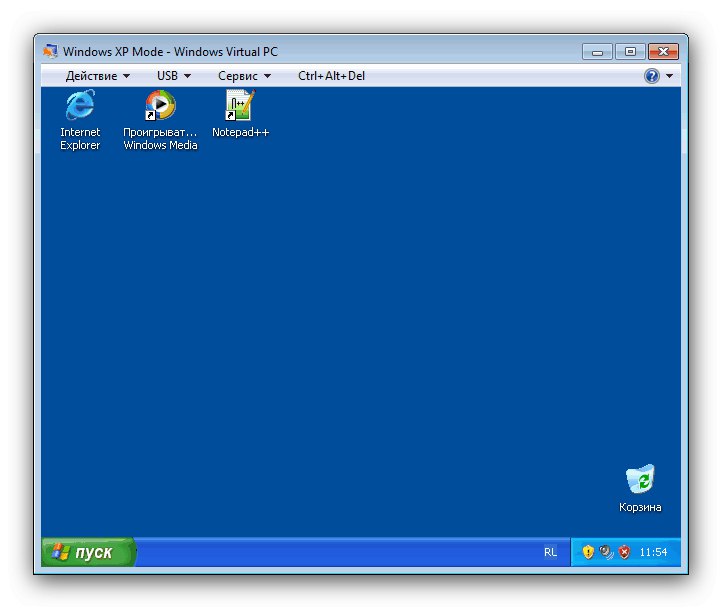
أود بشكل خاص أن أشير إلى الخيار المسمى Windows XP Mode. باختصار ، هذه حزمة تحتوي على جهاز ظاهري مهيأ مسبقًا وقشرة لتشغيل البرامج التي تعمل في "الخنزير" ، ولكنها لا تعمل في "السبعة". بالنسبة إلى الأخير ، لا تحتاج حتى إلى بدء تشغيل الجهاز: ستكون التطبيقات المثبتة فيه متاحة على النظام الرئيسي. كتب أحد مؤلفينا بالفعل عن تفاصيل التثبيت والعمل بهذا الوضع ، لذا اقرأ المقالة على الرابط أدناه.
قم بتنزيل Windows XP Mode وتشغيله على Windows 7
قم بتنزيل Windows Virtual PC من الموقع الرسمي
برنامج Oracle VirtualBox
لسوء الحظ ، لا يتوفر الخيار أعلاه لمستخدمي Windows 7 Home و Basic و Starter. في هذه الحالة ، يمكنك اللجوء إلى برنامج تابع لجهة خارجية ، على وجه الخصوص ، أداة VirtualBox من Oracle. هذا الحل شائع جدًا في إقليم ما بعد الاتحاد السوفيتي ، لأنه مجاني تمامًا ويوفر القدرة على ضبط التكوين "لأنفسهم" بواسطة المستخدمين ذوي الخبرة. وغني عن القول أن نظام التشغيل Windows XP مدعوم رسميًا بواسطة هذا البرنامج.
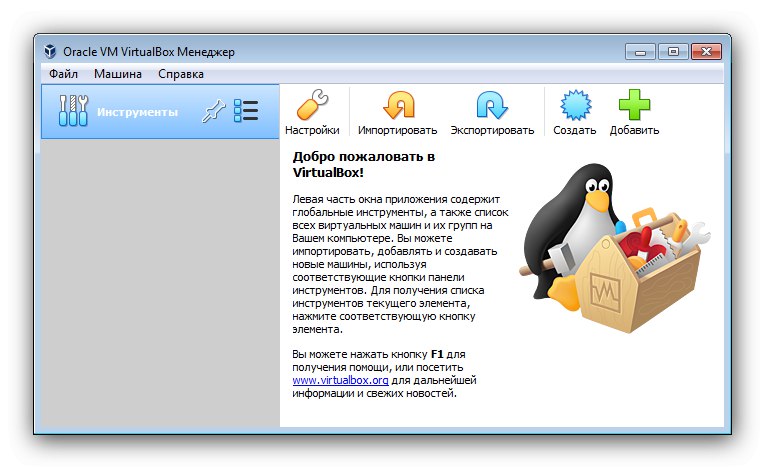
يتمتع برنامج VirtualBox بنفس الإمكانات التي يتمتع بها Windows Virtual PC: تشغيل نظام ضيف في نافذة أو ملء الشاشة مع دعم أجهزة الإدخال والإخراج ، بالإضافة إلى المعدات المتصلة عبر المنافذ الرئيسية. تتوفر أيضًا خيارات التكامل: على سبيل المثال ، بالإضافة إلى الانتقال السلس للمؤشر ، تتوفر حافظة مشتركة وحركة بيانات أحادية أو ثنائية الاتجاه بين النظامين الأساسي والضيف. ستحتاج إلى قرص أو صورة لتثبيت ExPi ، ولكن يمكنك العثور على جهاز جاهز على الإنترنت واستيراده إلى المحاكي.
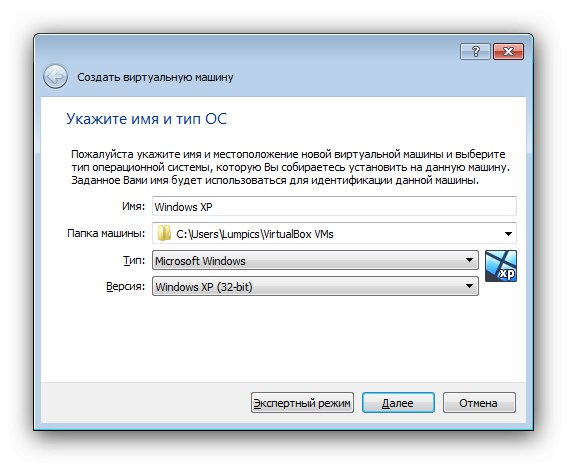
ومع ذلك ، في بعض القدرات ، لا يزال البرنامج المعني أدنى من أداة المحاكاة الافتراضية الرسمية من Microsoft - على سبيل المثال ، يلزم وجود جهاز كمبيوتر قوي إلى حد ما لاستخدام نظام التشغيل الضيف بشكل كامل. أيضًا ، لا يعمل هذا الحل دائمًا بشكل ثابت: يتم إصدار إصدارات جديدة بشكل متكرر ، لذا فإن الأخطاء والمشاكل ، للأسف ، لا مفر منها. يجب أن يؤخذ في الاعتبار أن المطورين يسترشدون بأحدث الأنظمة ، لذلك بعد فترة من الوقت قد يتوقف دعم Windows 7 كنظام تشغيل مضيف.
مشغل محطة عمل VMware
بالنسبة للمستخدمين الذين ، لسبب ما ، غير راضين عن VirtualBox ، يمكننا أن نوصي بـ VMware Workstation Player. أداة المحاكاة الافتراضية هذه متاحة تجاريًا ولكنها مجانية تمامًا للاستخدام المنزلي. يعد دعم Windows XP رسميًا أيضًا - إذا كان الكمبيوتر يلبي متطلبات النظام ، يضمن المطورون التشغيل المستقر للنظام.
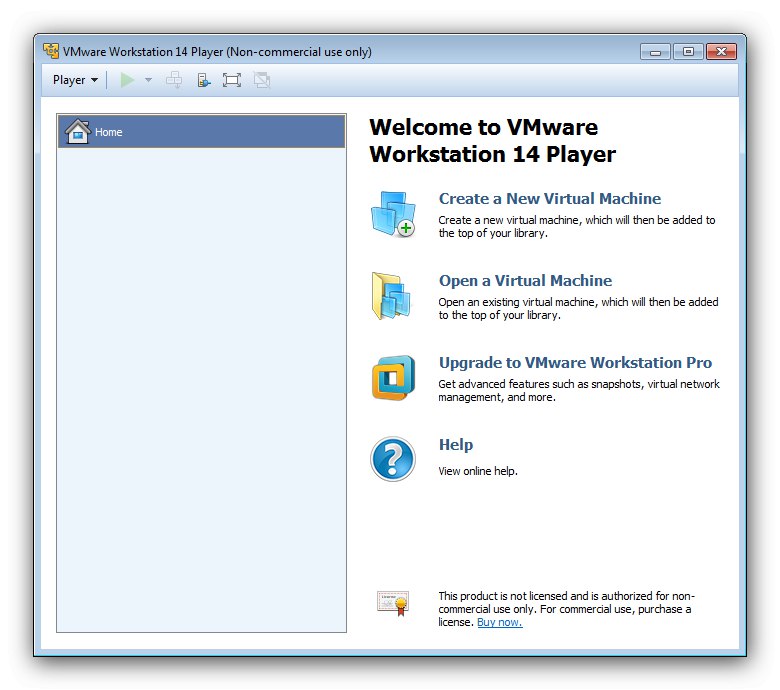
الوظيفة الرئيسية مماثلة للحلول المذكورة أعلاه: جهاز منفصل لكل نظام تشغيل ، وإعداد جميع المعلمات المهمة ، ووسائل دمج المعدات مع المضيف. بالنسبة لأولئك الذين يحبون لعب الألعاب القديمة التي لا أعمل بها في Windows 7 ، سيكون VMVare في متناول اليد أكثر من الآخرين ، نظرًا لأنه يتمتع بإمكانيات أوسع لدعم الرسومات ثلاثية الأبعاد (ستحتاج أيضًا إلى تثبيت حزمة أدوات VM).
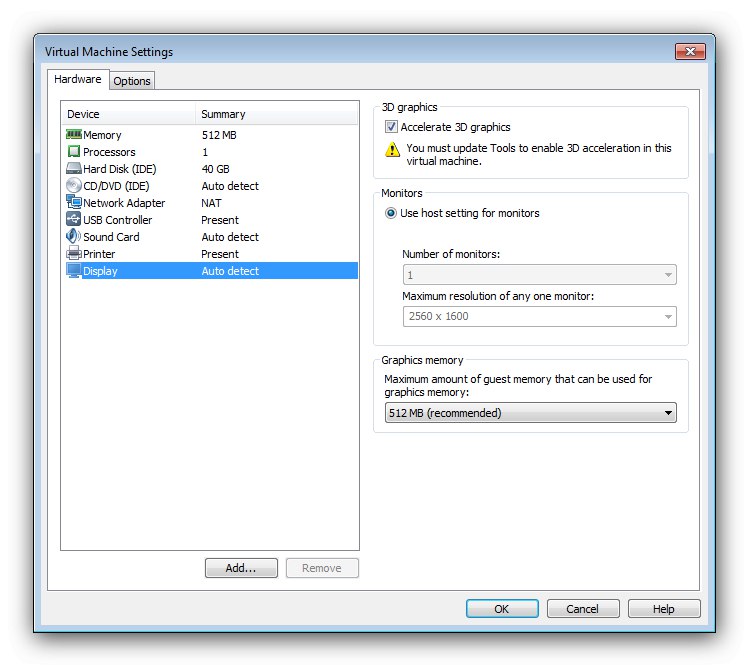
تعد واجهة التطبيق أكثر سهولة في الاستخدام من واجهة VirtualBox ، ولكن اللغة الروسية غير مدعومة فيها. تشمل عيوب الإصدار المجاني الوصول المغلق إلى إنشاء اللقطات ، فضلاً عن عدم القدرة على استخدام الخدمة السحابية لشركة المطورين.بخلاف ذلك ، يعد هذا حلاً ممتازًا للمستخدمين الذين لا يرغبون في البحث في عشرات الإعدادات.